
Kui teil on mingil põhjusel installida programmi mitte mängida turul, siis kindlasti kohata küsimuse avamise taotluse jaotus, mis on APK-failis. Või ehk pead avama sellise jaotuse vaadata faile (näiteks järgneva muutmise). Me ütleme teile, kuidas teha üks ja teine.
Kuidas avada APK-failid
APK formaadis (vähendamine Android-paketist) on rakenduste paigaldajate levitamine, nii vaikimisi, kui alustate selliseid faile, käivitatakse programm. Ava see fail vaatamiseks on mõnevõrra raskem, kuid kõik on ka teostatav. Allpool oleme kogutud meetodid, mis võimaldavad teil avada APK ja paigaldada need.Meetod 1: segaplorer
Mixploreril on sisseehitatud vahend APK-faili sisu avamiseks ja vaatamiseks.
Laadige alla Mxplorer
- Käivitage rakendus. Laiameelne kaust, milles sihtfail on.
- Single Pressing APK helistab järgmise kontekstimenüü.
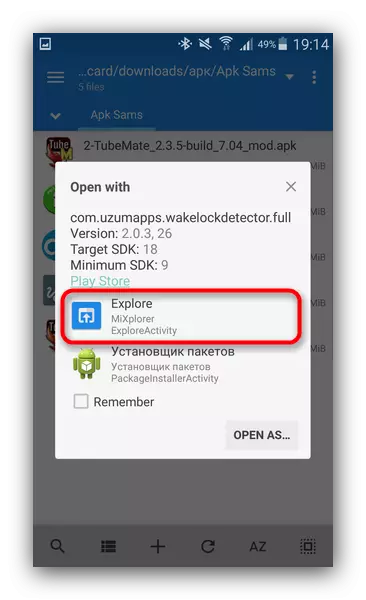
Me vajame "uurida" üksust, mida tuleb pressida. Teine punkt, muide, käivitab protsessi paigaldamise taotluse jaotus, kuid selle allpool.
- APK sisu on avatud vaatamiseks ja edasistele manipulatsioonidele.
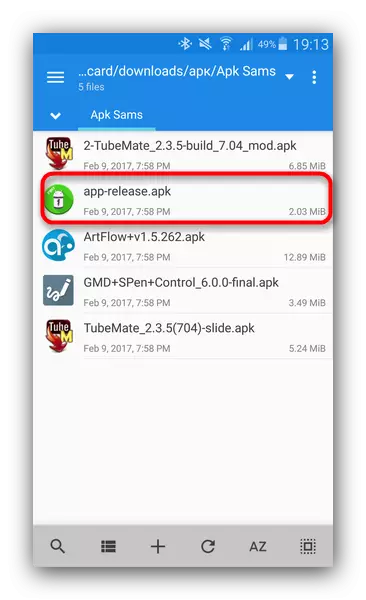
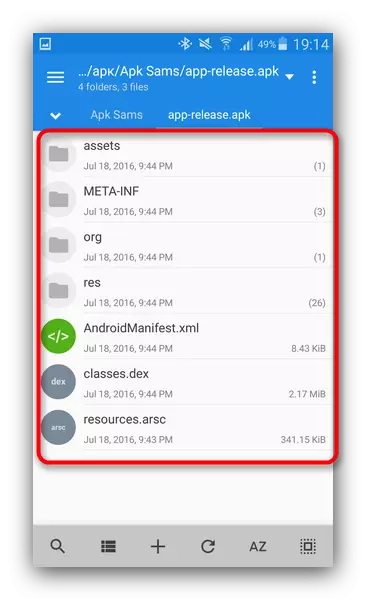
Selle meetodi trikk on APK olemus: vaatamata vormingule on see Gz / Tar.gz arhiivi modifitseeritud versioon, mis omakorda on surutud Zip-kausta modifitseeritud versioon.
Kui soovite mitte vaadata ja paigaldada rakendus paigaldaja, tehke järgmist.
- Mine "Seaded" ja leidke "Security" kirje (vastasel juhul võib osutuda turvaseaded).
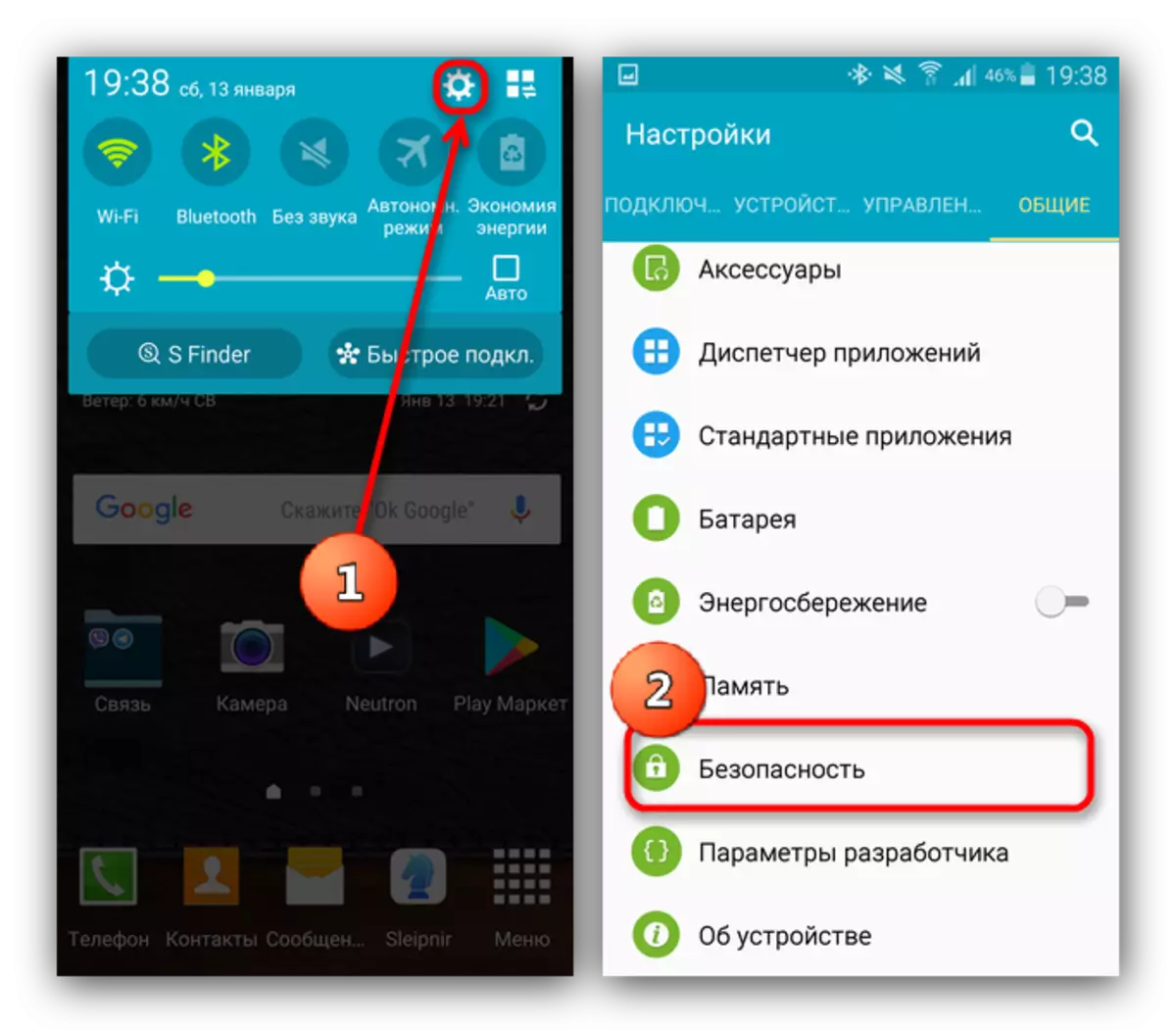
Mine selle elemendi juurde.
- Leia valik "tundmatud allikad" ja kontrollige selle vastupidist märkeruut (või aktiveerige lüliti).
- Tule Mixploreris ja minge kataloogi, kus paigaldaja paigutatakse APK-vormingusse. Puuduta IT avab teie jaoks oma sõbra kontekstimenüü, kus sa juba vajavad pakettide paigaldaja elemendi valimiseks.
- Alustatakse valitud rakenduse paigaldusprotsess.
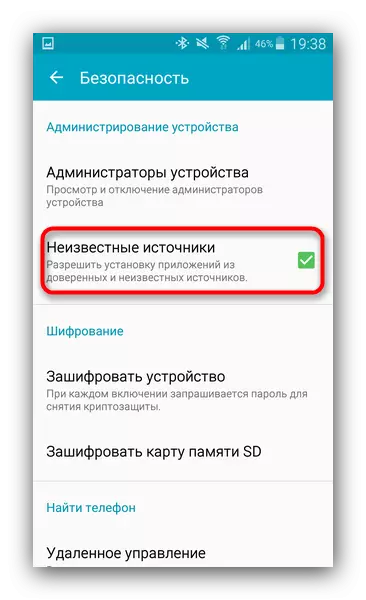
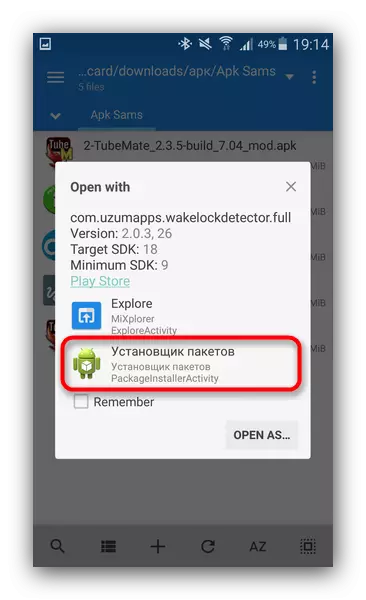
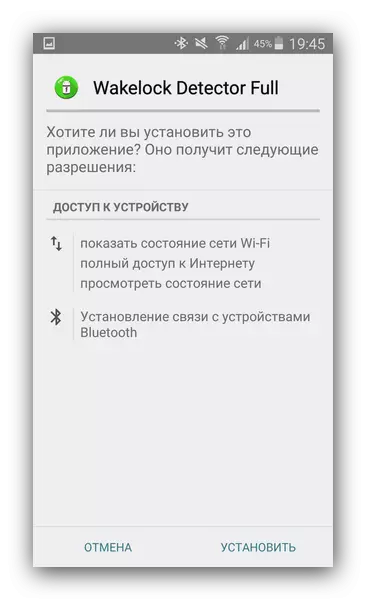
On sarnased tööriistad paljudes teiste failijuhtide (näiteks juurte Explorer). Tegevuse algoritm teise dirigendi rakenduse jaoks on peaaegu identne.
Meetod 2: Kokku ülem
Teine võimalus APK-faili vaatamine Arhiivina - Kokku Commander, üks Androidi kõige keerukamaid juhtmeid.
- Käivitage ülem kokku ja jätkake kausta failiga, mida soovite avada.
- Nagu Mixploreri puhul, käivitab ühe faili ühe klõpsuga kontekstimenüü avamisvalikutega. APK sisu vaatamiseks valige "Ava zip".
- Jaotuskaotud failid muutuvad nendega vaatamiseks ja manipuleerimiseks kättesaadavaks.
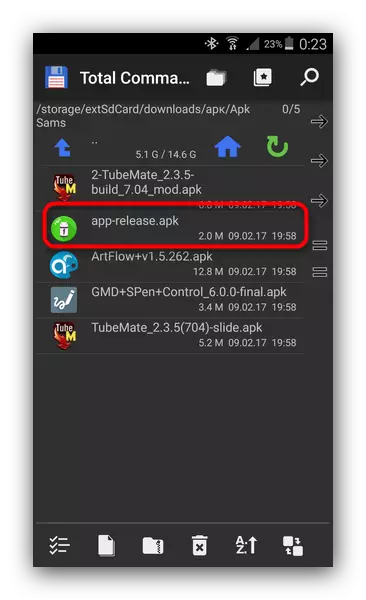
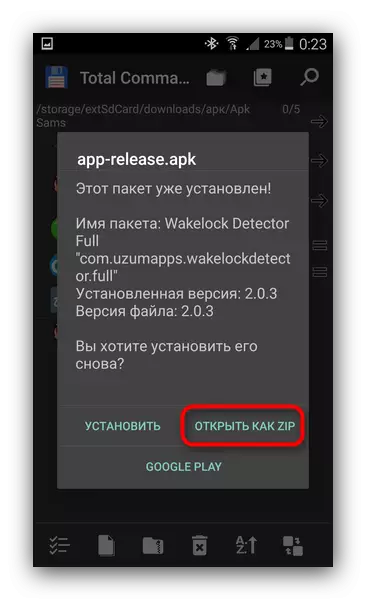

APK-faili installimiseks kogumaisese ülemaga tehke järgmist.
- Aktiveerige "tundmatu allikate", nagu on kirjeldatud meetodis 1.
- Korrake samme 1-2, kuid selle asemel, et "avatud zip" asemel valige valik "Set".
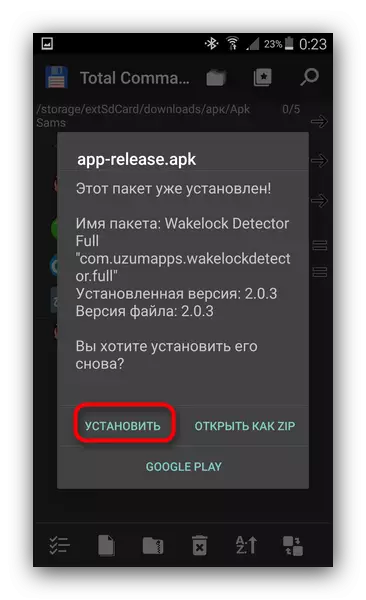
Seda meetodit saab soovitada kasutajate poolt, kes kasutavad kogujuhitust peamise failihalduri.
3. meetod: minu apk
Rakenduste installimise protsessi saate kiirendada APK-jaotamisest, kasutades sellist rakendust minu apk. See on arenenud juht töötada nii paigaldatud programmide kui ka nende paigaldajatega.
Lae minu APK
- Luba rakenduste paigaldamine tundmatutest allikatest meetodis kirjeldatud meetodi abil 1.
- Käivita Mai APK. Keskuse ülaosas klõpsa nupule "APKS".
- Pärast lühikese skaneerimist kuvab rakendus seadmes saadaval kõik APK-failid.
- Leia soovitud üks nende seas, kasutades otsingunuppu paremale paremale või filtrite abil värskendamise, nime ja suuruse järgi.
- APK leidmine, mida soovite avada, puudutage seda. Ekraanile ilmub laiendatud omadused. Vajadusel vaadake seda, seejärel klõpsake nuppu kolm punkti parempoolse osaga.
- Kontekstimenüü avab. Selles oleme huvitatud klausel "Paigaldamine". Klõpsake seda.
- Tuttav rakenduse paigaldusprotsess algab.
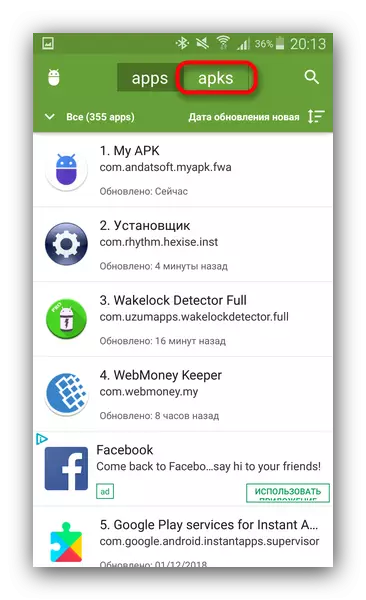
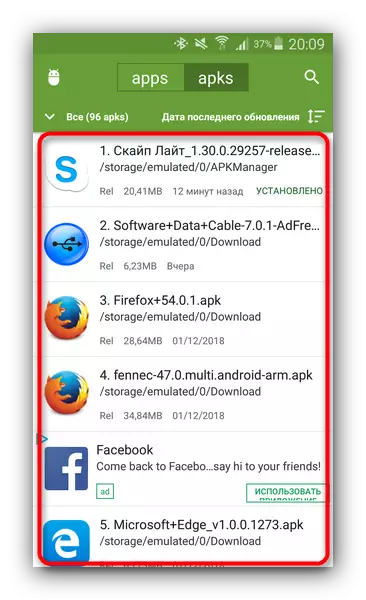
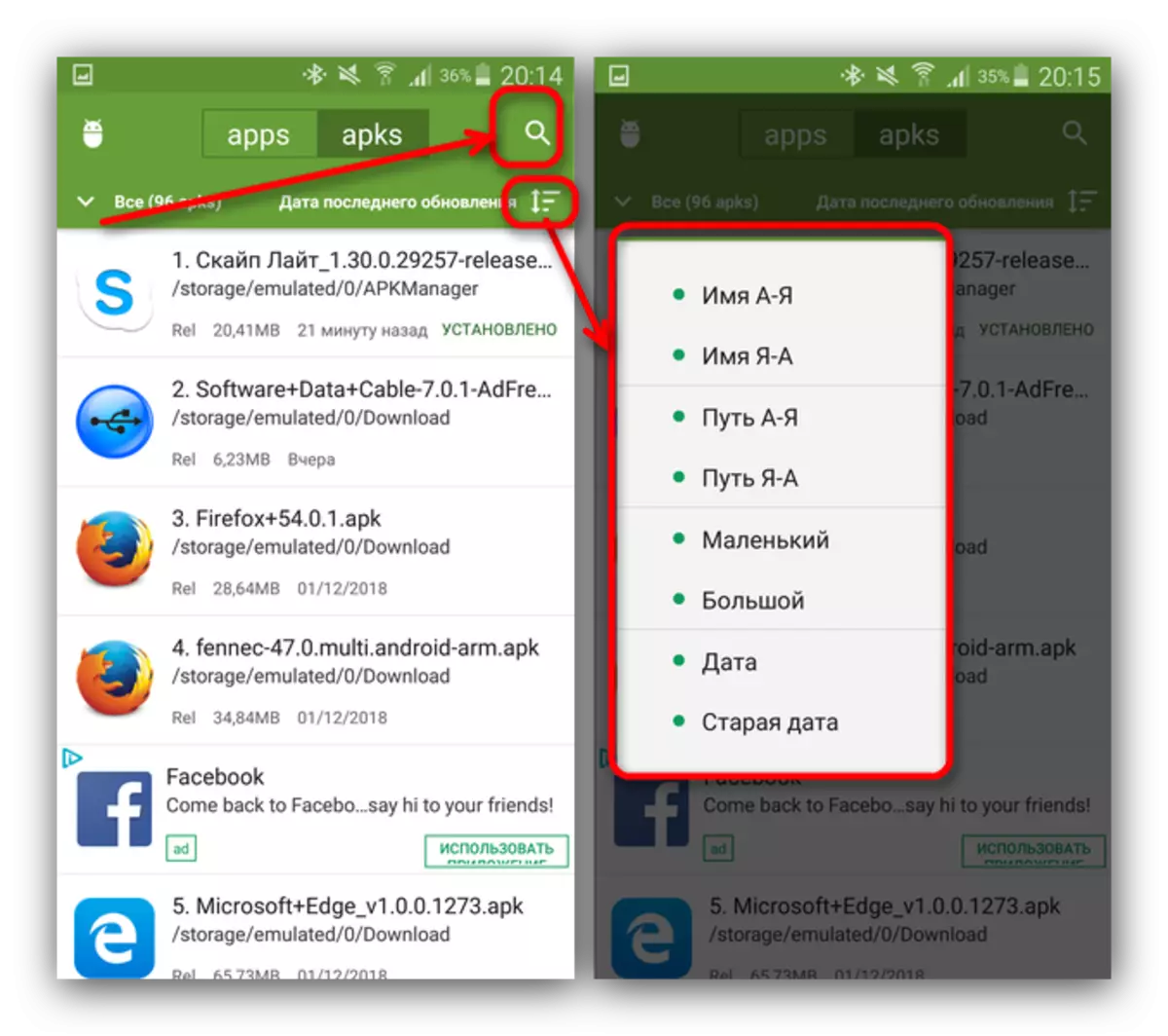
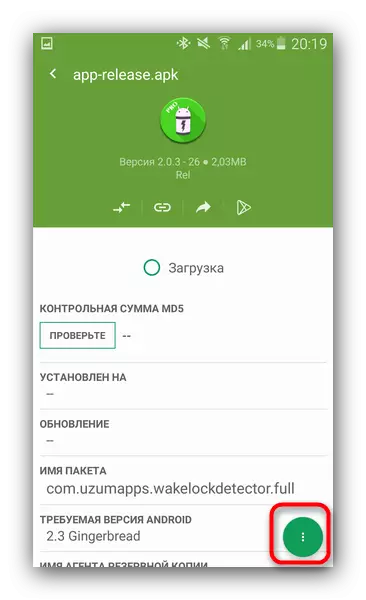
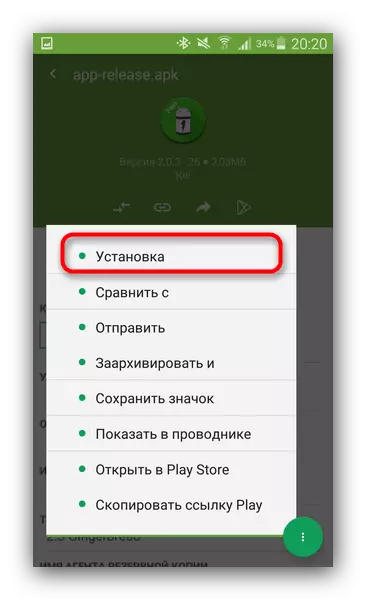
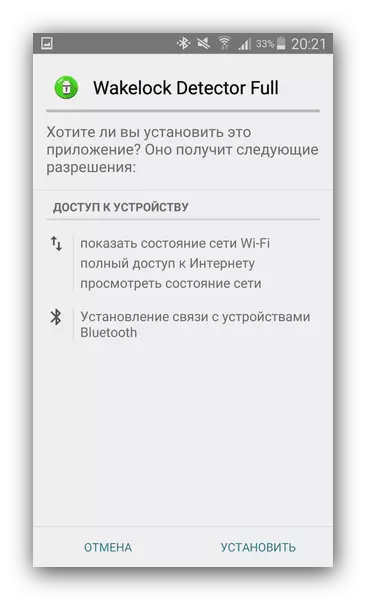
Minu APK on mugav juhul, kui APK-faili asukoht on täpselt tundmatu või teil on tõesti palju neid.
Meetod 4: süsteemid
Allalaaditud APK paigaldamine süsteemi tööriistade abil saate teha ilma failihalduri ilma. Seda tehakse.
- Veenduge, et olete võimaldanud rakenduste paigaldamise võimalust tundmatutest allikatest (kirjeldatud meetodis 1).
- Kasutage brauserit APK-faili allalaadimiseks kolmanda osapoole saidilt. Kui allalaadimine on lõpetatud, klõpsake olekuribal olevat teatist.
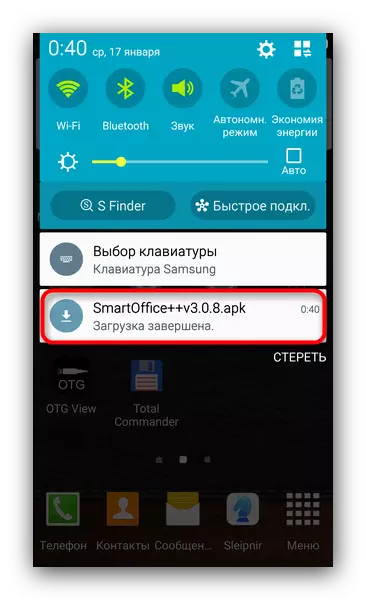
Püüa mitte kustutada seda teadet.
- Allalaadimise vajutamine käivitab taotluse Android-installimise standardi.
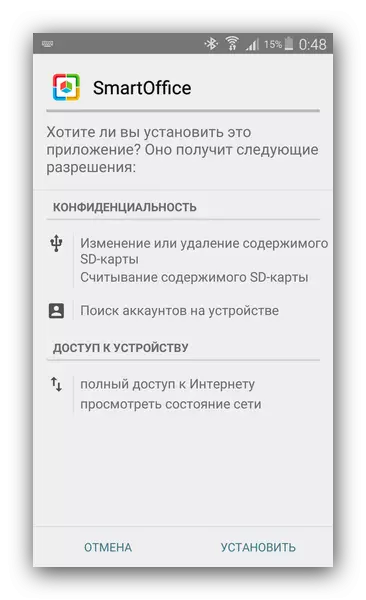
Nagu näete, saavad kõik sellega toime tulla. Samamoodi saate installida ka mis tahes muu APK-faili, leiavad selle lihtsalt sõita ja joosta.
Me vaatasime läbi olemasolevad võimalused, millega saate vaadata ja installida APK-faile Androidis.
